So erstellen Sie den ultimativen USB-Schlüsselanhänger, um jeden Computer zu lösen Problem

Wenn Sie "der Computer-Typ" (oder Mädchen) für Ihre Freunde und Familie sind, werden Sie wahrscheinlich gefragt diagnostizieren und beheben Sie ihre Probleme regelmäßig. Wenn Sie es nicht ertragen können, dass sie Sie in Ruhe lassen, können Sie auch Ihre Rolle annehmen und mit einem Schlüsselbund voller Flash-Laufwerke vorankommen.
Mit einer Reihe von Laufwerken voller portabler Versionen von nützliche PC-Reparatur- und Wartungsprogramme, zusammen mit einigen bootfähigen Troubleshooting-Tools, sind Sie für fast jedes Problem bereit.
Schritt eins: Ergreifen Sie Ihre Laufwerke
Jedes USB-Laufwerk sollte für dieses Handbuch funktionieren. Sie können die meisten der folgenden portablen Apps auf einem einzigen Flash-Laufwerk unterbringen, obwohl einige der Tools ein dediziertes Laufwerk erfordern, von dem Sie booten können - damit können Sie Probleme auf Computern lösen, die sich nicht einschalten lassen.
Der beste Ansatz ist wahrscheinlich eine große, schnelle primäre Festplatte mit den meisten eigenständigen Programmen (und die Sie auch für Ihre eigenen persönlichen Dateien verwenden können) und eine Handvoll kleiner, billiger Laufwerke für die selbst-bootenden Dienstprogramme.

Wir empfehlen Kingston DataTraveler SE9-Serie. Es kommt mit Unterstützung für USB 3.0-Ports für schnellen Betrieb auf unterstützten PCs, und seine dicke Stahlring ermöglicht die Zugabe von mehreren Laufwerken, so dass Sie nur einen Schlüsselring haben, um sie alle zu beherrschen. Zum Zeitpunkt des Schreibens ist die 64-GB-Version ein sehr vernünftiger Preis von 27 USD bei Amazon, und niedrigere Kapazitäten für die Self-Boot-Tools sind auch nett und billig.
Schritt 2: Sammeln Sie Ihre Werkzeuge
Hier sind die Werkzeuge, die wir empfehlen für Ihren ultimativen Schlüsselring und was sie tun. Fürs Erste können Sie einfach alle diese auf Ihren PC herunterladen; und dann fügen wir sie im nächsten Schritt zu Ihrem Schlüsselbund hinzu.
Google Chrome Portable : Weil Sie nicht den Browser eines anderen verwenden möchten? Der obige Link ist eine modifizierte Version von Chrome, die von jedem Ordner gestartet wird, der mit der neuesten stabilen Version von Google aktualisiert wurde.
Revo Uninstaller : Dieses Tool ist eine schnelle Methode zur Deinstallation von Anwendungen, wie der Bloatware, die dazu neigt, zu klammern herum auf neuen Maschinen. Es hat ein paar nützliche Extras, wie ein "Hunter-Modus", der Programme deinstallieren kann, indem er einfach auf ihr Fenster zeigt - großartig für die crapware, von der Sie nicht sicher sind, wie der Name lautet. Das Beste von allem, es kann auch diese lästigen übrig gebliebenen Verzeichnisse an Orten wie dem Hauptprogrammordner und dem Startmenü bereinigen.
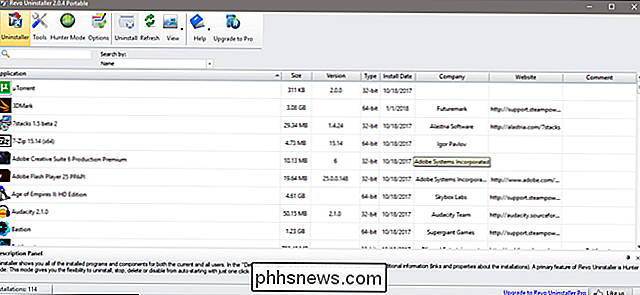
Avira Rescue System: ein selbst-startendes Laufwerkswerkzeug, das Viren, Malware und anderes entfernen kann scheußliche Sachen von anderen Betriebssystemen. Dieser benötigt ein eigenes USB-Laufwerk an Ihrem Schlüsselbund. Stellen Sie sicher, dass Sie es regelmäßig mit dem offiziellen Freeware-Tool aktualisieren - Anweisungen zum Erstellen Ihres eigenen USB-Rettungslaufwerks finden Sie unter dem Link.
CrystalDiskInfo : Ein Tool zum Überprüfen der Gesundheit und Langlebigkeit von Festplatten. Praktisch, wenn Sie glauben, dass der Speicher auf einem PC versagt.
Speccy : Eine einfache Möglichkeit, schnell alle technischen Spezifikationen eines Computers zu sehen, einschließlich nicht naheliegender Dinge wie die Anzahl der installierten RAM DIMMs und die Anzahl der Erweiterungssteckplätze verwendet.
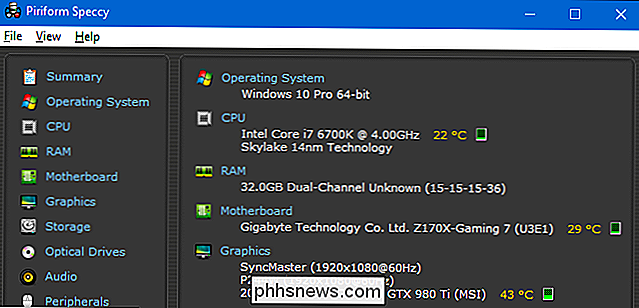
Process Explorer : Ein Tool, mit dem Sie laufende Prozesse identifizieren können. Handlich, um laufende Malware und andere schlimme Dinge zu identifizieren.
AdwCleaner: Ein Tool, das Adware aufspürt und zerstört - diese lästigen Symbolleisten und Popup-Menüs, die sich selbst installieren, wenn unwissende Benutzer kostenlose Programme herunterladen, die im Paket enthalten sind allerlei leicht böswillige Werbung. Das Programm ist eine eigenständige ausführbare Datei, die Sie von einem USB-Laufwerk starten können.
Peerblock : Ein Tool zum Erstellen einer schnellen Firewall, die eingehenden und ausgehenden Datenverkehr selektiv blockiert.
MBRtool : Dies ist nicht t Eine eigenständige App, aber ein bootfähiges Tool, das ein eigenes Flash-Laufwerk benötigt. Sobald Sie es erstellt haben, können Sie das Laufwerk in einen beliebigen PC laden und von dort booten, um den Master Boot Record zu reparieren, eine der häufigsten Ursachen für einen Systemstartfehler.
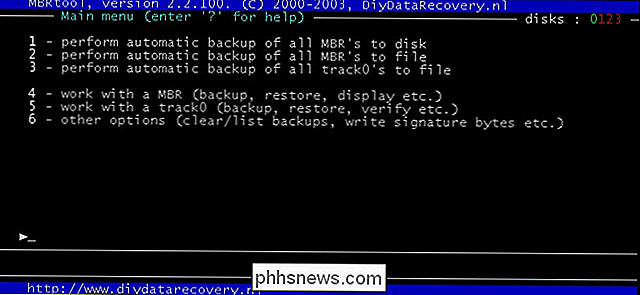
HWMonitor : Eine einfache Möglichkeit, alle zu inspizieren Arten von esoterischer Hardware und Einstellungen, die normalerweise nicht in Windows sichtbar sind, wie alle Temperatur- und Lüftersensoren auf dem Motherboard. Besonders praktisch, wenn Sie einen "Gaming" - oder Performance-PC einstellen.
Wireless Network Watcher : Dieses Programm kann Ihnen alle an Ihr lokales Netzwerk angeschlossenen Geräte einschließlich ihrer IP-Adressen und MAC-Adressen anzeigen. Sehr nützlich, wenn etwas Netzwerkprobleme verursacht, oder Sie vermuten, dass sich jemand im Netzwerk befindet, wenn dies nicht der Fall sein sollte.
WinDirStat : Ein Plattenanalysator und Reiniger. Gut, um schnell große und nicht benötigte Dateien zu finden, um Speicherplatz freizugeben, wenn die Festplatte Ihres Freundes voll wird. Wenn Sie ein grafischeres Layout bevorzugen, ist SpaceSniffer eine gute Alternative (oder Ergänzung).
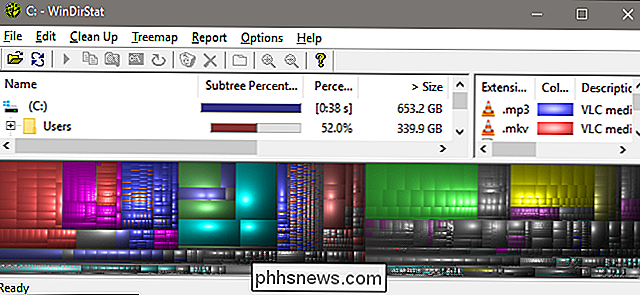
NirSoft Passwortwiederherstellungstools : Diese Sammlung von Programmen dient zur Wiederherstellung von Benutzernamen und Passwörtern, wenn keine einfache Wiederherstellung möglich ist Option ist verfügbar, wie das Zurücksetzen per E-Mail. Die verschiedenen Tools funktionieren mit Webbrowsern, drahtlosen Netzwerken, Windows Protected Networks und sogar Remotedesktop-Tools.
Hirens Boot-CD : ein All-in-One-Paket, das eine Menge Werkzeuge zur Reparatur und Optimierung von Computern enthält. alles in eine selbst-bootende CD-Datei gequetscht. Lassen Sie sich nicht vom Titel täuschen, Sie können es auch von einem dedizierten USB-Laufwerk ausführen. (Hinweis: Dies enthält tatsächlich eine Anzahl der Tools, die wir in diesem Handbuch enthalten haben, plus ein Los mehr - aber wenn Sie eigene Versionen der Tools auf einem nicht bootfähigen Laufwerk haben, wird es ein wenig einfacher, also haben wir sie trotzdem in diese Liste aufgenommen.)
ProduKey : ein weiteres NIRsoft-Tool. Dieser hilft Ihnen, Windows- und andere Registrierungsschlüssel zu finden, falls Sie die legitime Kopie einer Person nicht überprüfen können, nicht einmal von anderen PCs im lokalen Netzwerk. Es ist eine portable, All-in-One-Anwendung, aber die Verwendung seiner erweiterten Funktionen erfordert ein wenig Befehlszeilennutzung.
ShellExView : zum Entfernen aller dieser Mist aus dem Windows-Kontextmenü, nachdem Sie losgeworden sind der Programme, die deine Freunde nicht heruntergeladen haben sollten.
BlueScreenView : Dieses sehr nützliche Tool zeigt dir die Ergebnisse und die Minidump-Dateien, die hinter den letzten Blaupausen der Maschine (des Todes) stecken. Viel besser, als in fünf Sekunden nach dem Aufrufen der Telefonkamera.
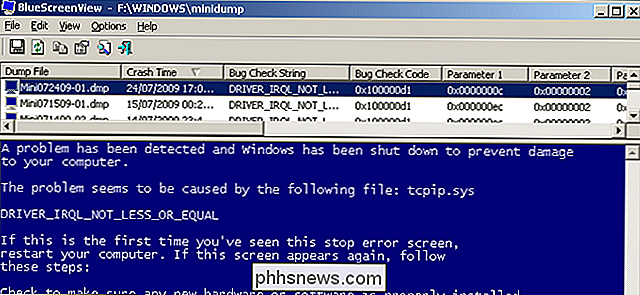
Das offizielle Windows-Wiederherstellungslaufwerk : Vergessen Sie nicht, dass Sie auch ein USB-Wiederherstellungslaufwerk innerhalb von Windows erstellen können - und falls Sie finden häufig, jemandes PC zu reparieren, es könnte eine gute Idee sein, das zu tun, sobald Sie ihr Problem behoben und den Computer in einen Arbeitszustand gebracht haben. Dies erfordert ein eigenes Flash-Laufwerk.
Schritt 3: Erstellen Sie Ihre Laufwerke

Sammeln Sie Ihre Werkzeuge ist der schwierige Teil - der Rest ist super einfach. Stecken Sie Ihr großes Flashlaufwerk ein und ziehen Sie einfach alle tragbaren Tools, die Sie heruntergeladen haben, dorthin (vorzugsweise in Ordnern organisiert, da viele portable Tools beim ersten Start zusätzliche Dateien erstellen können.)
Es gibt jedoch ein einige Tools auf dieser Liste, die eigene dedizierte Flash-Laufwerke benötigen, damit Sie von ihnen booten können. Hier kommt die Idee des "Schlüsselringes" ins Spiel.
RELATED: Wie man ein bootfähiges Linux USB-Flashlaufwerk erstellt, das einfache
MBRTool wird als Installer geliefert, also müssen Sie es installieren Ihren PC, dann verwenden Sie die neu installierte App, um das bootfähige Flash-Laufwerk zu erstellen.
Um Hirens Boot CD und das Avira Rescue System auf ihre eigenen Flash-Laufwerke zu brennen, müssen Sie schnappen Sie sich ihre ISO-Dateien und verwenden Sie ein Tool namens Rufus, um es auf ein Flash-Laufwerk "zu brennen". Weitere Informationen dazu finden Sie in unserem Handbuch zu Rufus - es heißt, es ist für Linux-Distributionen gedacht, aber es funktioniert für so ziemlich jede ISO-Datei, die Sie auf ein Flash-Laufwerk brennen wollen.
Um ein Windows Recovery-Laufwerk zu erstellen, Sie können einfach diese Anweisungen befolgen.
Wenn Sie fertig sind, sollten Sie einen großartigen Schlüsselbund mit jedem Werkzeug haben, das Sie möglicherweise benötigen, um den Computer eines anderen zu reparieren. Fühlen Sie sich frei, Ihr Laufwerk zu mischen und anzupassen und anzupassen, wie Sie möchten!
Bildnachweis: Amazon, DiyDataRecovery, NirSoft

Perfekte Computersicherheit ist ein Mythos. Aber es ist immer noch wichtig
Vielleicht haben Sie es schon einmal gehört: "Sicherheit ist ein Mythos." Es ist zu einem häufigen Refrain geworden, nach einer ganzen Reihe von Sicherheitsverletzungen. Wenn Fortune-500-Unternehmen mit Millionen-Dollar-Sicherheitsbudgets die Dinge nicht absperren können, wie geht das? Und das ist die Wahrheit: Perfekt Sicherheit ist ein Mythos.

Acht Alternativen zum Raspberry Pi
Der Raspberry Pi, ein kleiner, sparsamer und preisgünstiger System-on-a-Chip-Computer, ist als bevorzugtes Werkzeug von DIY-Gadget-Herstellern bekannt geworden und Tüftler. Aber dank seines explosiven Erfolgs ist es nicht mehr die einzige Wahl auf dem Markt für billige All-in-One-Geräte und -Entwicklungen.



